FaceID werkt niet in Telegram: Hoe het op te lossen
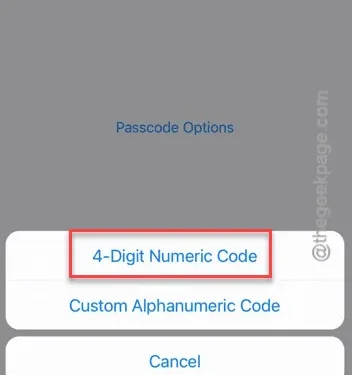
Werkt uw FaceID niet op de Telegram-app? FaceID biedt een extra beveiligingslaag voor de persoonlijke chats op Telegram. Dus als u FaceID niet kunt gebruiken op Telegram, kan dat de beveiliging van die chats in gevaar brengen. Deze oplossingen helpen u het FaceID-systeem op uw Telegram-app te repareren.
Oplossing 1 – Maak de camera leeg
Als er zich een laagje stof of andere deeltjes op het oppervlak van de camera aan de voorkant van uw iPhone hebben verzameld, werkt Face ID niet goed.
Stap 1 – Vergrendel je iPhone.
Stap 2 – Neem vervolgens, terwijl het scherm van de iPhone zwart is, een schone microvezeldoek om het Face ID-gedeelte af te stoffen (de inkeping of het Dynamic Island-gedeelte, net naast de camera aan de voorkant).
Zodra je het probleem hebt opgelost, kun je Face ID nogmaals proberen te gebruiken in Telegram.
Oplossing 2 – Forceer het sluiten en opnieuw openen van de Telegram-app
Probeer de Telegram-app geforceerd te sluiten en opnieuw te openen.
Stap 1 – Schuif met één vinger van de onderkant naar het midden van het scherm om de gelijktijdige apps te bekijken.
Stap 2 – Sluit vervolgens de Telegram-app.
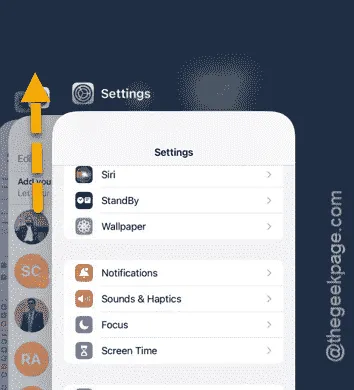
Stap 3 – Open later dezelfde Telegram-app opnieuw en kijk of je Face ID kunt gebruiken.
Dit kan de oplossing zijn voor uw probleem, als het probleem voortkomt uit een bug in de app.
Oplossing 3 – Schakel de functie Ontgrendelen met Face ID in
U moet de functie ‘Ontgrendelen met Face ID’ inschakelen om toegang te krijgen tot Telegram.
Stap 1 – Terwijl u zich in de Telegram-app bevindt, gaat u naar het tabblad ‘ Instellingen ’.
Stap 2 – Tik vervolgens op de optie ‘ Privacy en beveiliging ’.
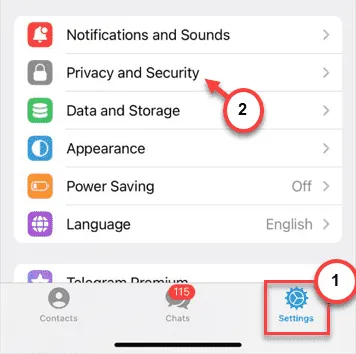
Stap 3 – Raak vervolgens aan om de optie “ Toegangscode en gezichts-ID ” te openen.
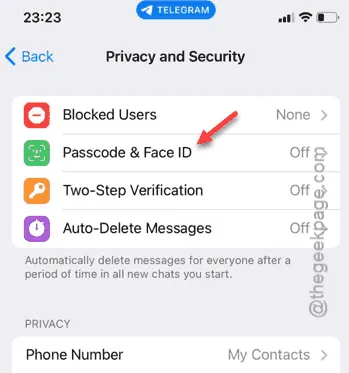
Stap 4 – Tik op de optie “ Toegangscode inschakelen ” om door te gaan.
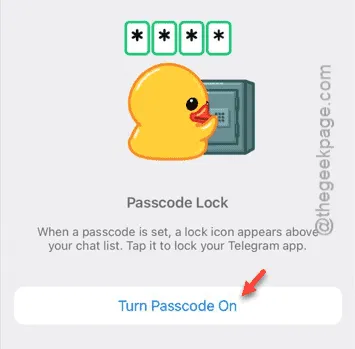
Stap 5 – Tik vervolgens op de optie “ Toegangscode-opties ”.
Stap 6 – Tik later op de functie “ 4-cijferige numerieke code ”.
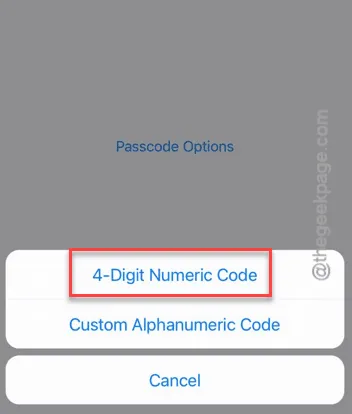
Stap 7 – Voer een nieuwe 4-cijferige code naar keuze in en bevestig deze later.
Stap 8 – Zodra u klaar bent en op de pagina Toegangscodevergrendeling bent beland, schakelt u de functie ‘ Ontgrendelen met Face ID’ in.
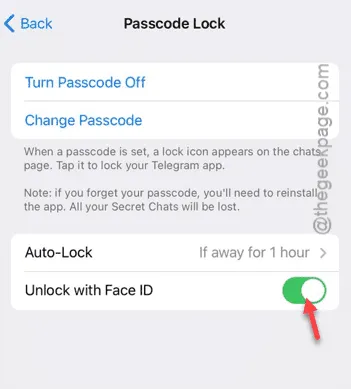
Sluit hierna de Telegram- app.
Nu kunt u Face ID gebruiken om toegang te krijgen tot de Telegram-app.
Oplossing 4 – FaceID-toegang tot Telegram toestaan
U moet de Telegram-app toestemming geven om de Face ID-functie op uw iPhone te gebruiken.
Stap 1 – Om dit te doen, begint u met het openen van Instellingen .
Stap 2 – Ga later naar de instellingen voor “ Face ID & Toegangscode ”.
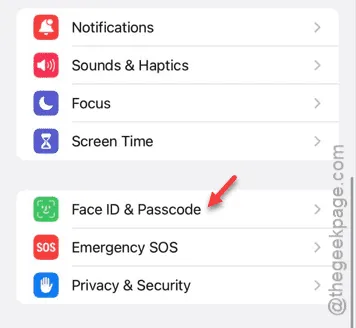
Controleer uw toegang, indien daarom wordt gevraagd.
Stap 3 – Tik op die pagina op de optie ‘ Andere apps ’.
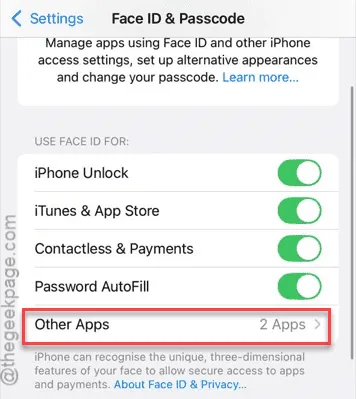
Stap 4 – Daar vindt u de “ Telegram ” app. Zorg ervoor dat deze daar aan staat.
Verlaat de pagina Instellingen . Controleer of u Face ID kunt gebruiken of niet.
Oplossing 5 – Reset alle instellingen
Als geen van de bovenstaande oplossingen heeft geholpen, kunt u het probleem mogelijk verhelpen door de instellingen te resetten.
Stap 1 – U moet naar het venster Instellingen gaan.
Stap 2 – Ga nu deze kant op –
General > Transfer or reset iPhone
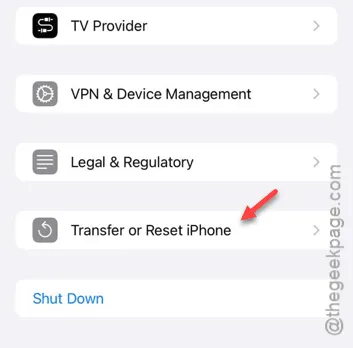
Stap 3 – Tik op de optie “ Reset ”.
Stap 4 – Tik vervolgens op “ Alle instellingen resetten ”.
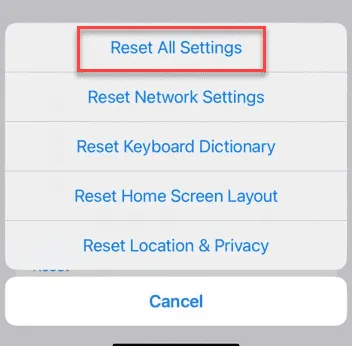
Bevestig uw actie en iPhone kan één keer opnieuw opstarten om alle iPhone-instellingen te resetten. Zodra dit is gedaan, werkt Face ID normaal op uw apparaat.
Controleer of dit werkt.



Geef een reactie